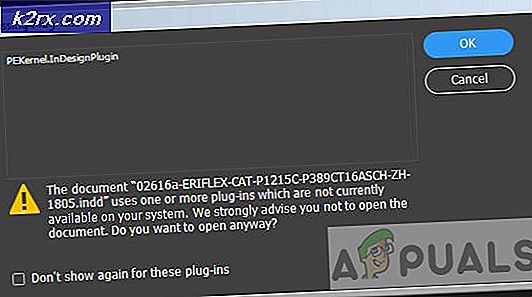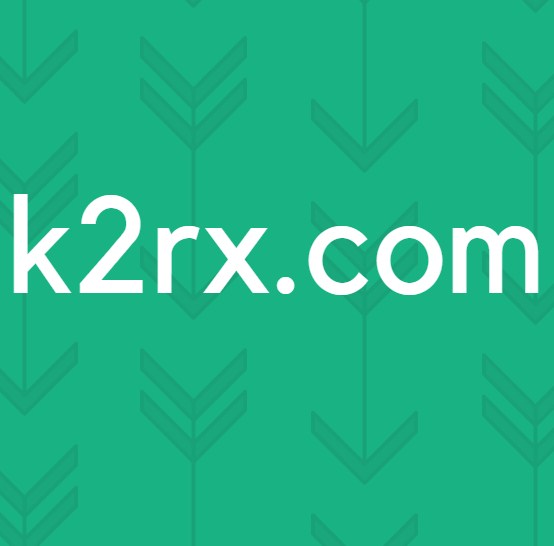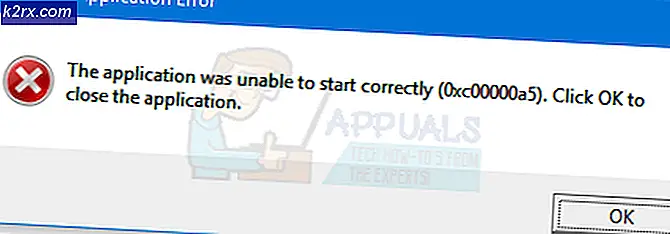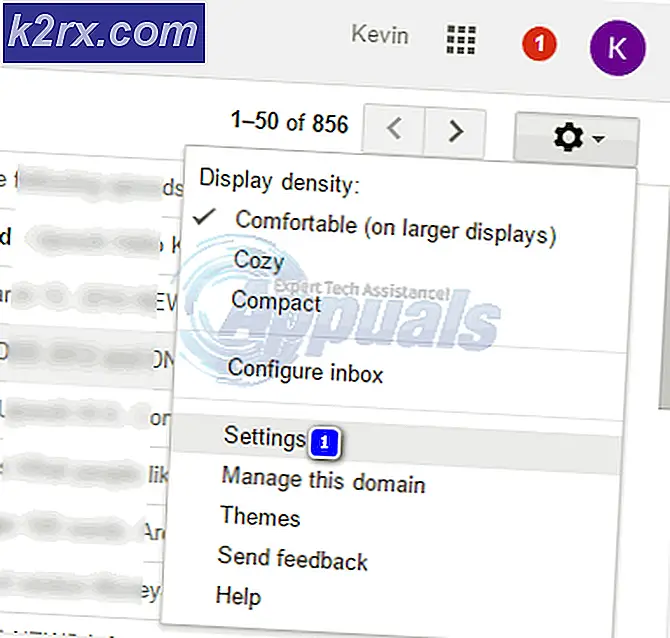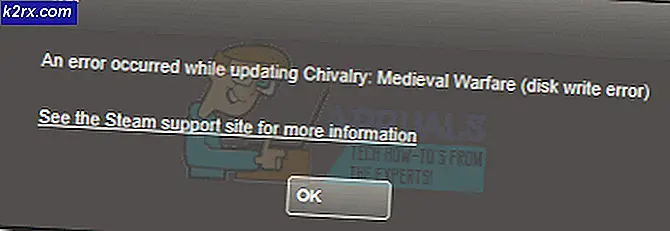Oplossing: volumeknoppen van iPhone 4 werken niet
Dit is wat er gebeurt als we zeggen dat de volumeknoppen niet werken. Wanneer u probeert het volume te verhogen of te verlagen, verschijnt het gebruikelijke uiterlijk van het luidsprekerpictogram niet op uw iPhone 4-scherm, dus de volumeknoppen doen niet wat het zou moeten doen.
Dit is een bekende bug die ik heb gezien met de iPhone 4 en 4S.
In deze gids zal ik vier methodes opschrijven die dit zouden moeten herstellen.
Problemen met het volume van de iPhone 4
Methode 1: Is uw apparaat Stil?
Controleer eerst en zorg ervoor dat het apparaat niet op Stil staat. De stille knop is een kleine knop aan de rand van de telefoon. Als je kleine stukjes oranje kleur ziet in de knop; dan is de telefoon in stilte, dus schuif hem op de andere manier om te zwijgen en verhoog vervolgens het volume met de volumetoetsen.
Als dit niet werkt, zijn de knoppen mogelijk defect geraakt: probeer methode 2
Methode 2: Assistieve aanraking
1. Ga op je iPhone 4s / 4 naar Instellingen -> Algemeen -> Toegankelijkheid -> Assistive Touch en schakel het in.
een klein wit stipje zal zichtbaar zijn.
PRO TIP: Als het probleem zich voordoet met uw computer of een laptop / notebook, kunt u proberen de Reimage Plus-software te gebruiken die de opslagplaatsen kan scannen en corrupte en ontbrekende bestanden kan vervangen. Dit werkt in de meeste gevallen, waar het probleem is ontstaan door een systeembeschadiging. U kunt Reimage Plus downloaden door hier te klikken2. Tik op de punt en ga naar Apparaat. Zorg er vervolgens voor dat Mute / Unmute (dempen) wordt gedempt, om aan te geven dat als u erop drukt het dempen wordt uitgeschakeld. Als het Unmute aangeeft, wordt het gedempt, dus je moet erop drukken om het te dempen. Pas de instellingen vanaf hier aan.
Methode 3: Reinig de sleuf
De iPhone kan ook naar de stille modus gaan; als het denkt dat er een verbinding is in de hoofdtelefoonsleuf.
1. Neem een föhn, zet hem op de laagste snelheid.
2. Houd het op 10 cm afstand van de aansluiting waar de hoofdtelefoon is aangesloten, blaas lucht slechts 3-4 seconden in en test dan.
3. U kunt ook pluisjes of ander vuil uit de poort met oplaadgegevens verwijderen met een tandheelkundige foto. Zorg ervoor dat deze rechtop blijft staan terwijl u dit doet.
Methode 4: Forceer reboot
Forceer opnieuw opstarten van je iPhone door de slaap / waak en de thuisknop samen te houden totdat je het witte appellogo ziet. Laat de knoppen los zodra je dit logo ziet.
PRO TIP: Als het probleem zich voordoet met uw computer of een laptop / notebook, kunt u proberen de Reimage Plus-software te gebruiken die de opslagplaatsen kan scannen en corrupte en ontbrekende bestanden kan vervangen. Dit werkt in de meeste gevallen, waar het probleem is ontstaan door een systeembeschadiging. U kunt Reimage Plus downloaden door hier te klikken